Với việc xóa Email trên Android với những địa chỉ hòm thư không cần thiết, bạn sẽ có thể dễ dàng tối ưu quá trình sử dụng các tiện ích ứng dụng trên điện thoại như đăng nhập vào hòm thư, nhận thông báo cũng như đồng bộ dữ liệu Android, tránh nhầm lẫn không đáng có. Làm sao gỡ để gỡ ứng dụng Email khỏi Android? Cách sửa lỗi không đồng bộ email trên Android Cách tạo Email ảo trên Android và iPhone Cách ẩn email Facebook trên iPhone Top ứng dụng hỗ trợ Email hay nhất trên Android
Đăng nhập Email, đăng nhập Gmail trên điện thoại Android, iPhone là cách giúp người dùng có thể quản lý hòm thư điện tử ngay trên thiết bị di động của mình. Bên cạnh đó, cách xóa Email trên Android sẽ giúp bạn khắc phục một vài vấn đề không đáng có khi người dùng đăng nhập quá nhiều tài khoản Email không sử dụng.

Hướng dẫn xóa Email trên Android
Để thực hiện cách xoá Email trên điện thoại Android dã đăng nhập trước đó, chúng ta sẽ có các bước thao tác như sau:
Bước 1 : Các bạn truy cập vào ứng dụng Cài đặt (Settings) từ màn hình chính điện thoại của mình. Sau đó, chúng ta sẽ tìm kiếm và ấn chọn mục Tài khoản Đồng bộ (Sync) như hình dưới.
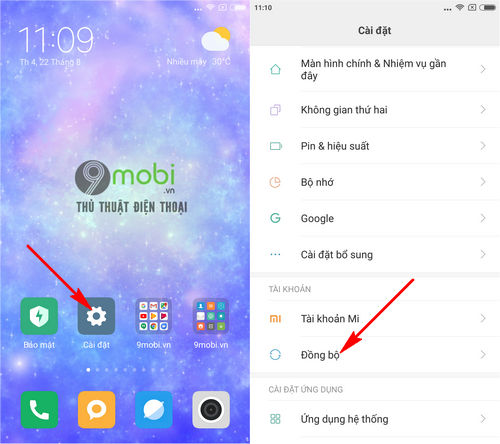
Với một số điện thoại Android khác, các bạn sẽ tìm kiếm và ấn chọn mục Sao lưu & Đồng bộ (Back up & Sync).
Bước 2 : Tiếp theo đó, để thực hiện cách xoá Email trên Android, chúng ta sẽ lựa chọn loại tài khoản Email đã đăng nhập trên điện thoại Android. Trong ví dụ này, 9Mobi.vn sẽ lựa chọn biểu tượng Google để xoá Gmail trên Android đã đăng nhập.
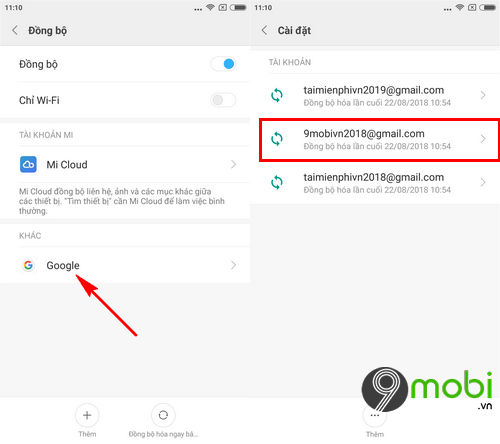
Và các bạn sẽ lựa chọn tài khoản Email trên Android muốn xoá khỏi thiết bị di động của mình.
Bước 3 : Lúc này, hệ thống sẽ hiển thị thông tin về các chức năng đồng bộ tài khoản Email này trên điện thoại Android. Để xoá Email trên Android chúng ta sẽ ấn chọn biểu tượng dấu 3 chấm và lựa chọn mục Xoá tài kho ản (Delete Account).
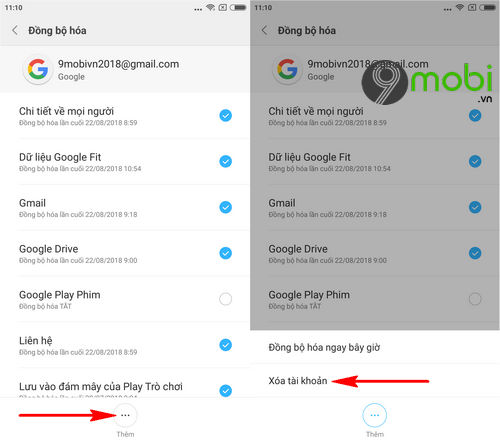
Bước 4 : Hệ thống sẽ yêu cầu bạn xác nhận có muốn xoá Email trên Android này không, ấn chọn xác nhận Xoá tài khoản (Delete Account). Ngay sau đó, hệ thống sẽ chuyển chúng ta về giao diện quản lý tài khoản Email và các bạn sẽ thấy tài khoản Email mà chúng ta vừa chọn đã được loại bỏ.
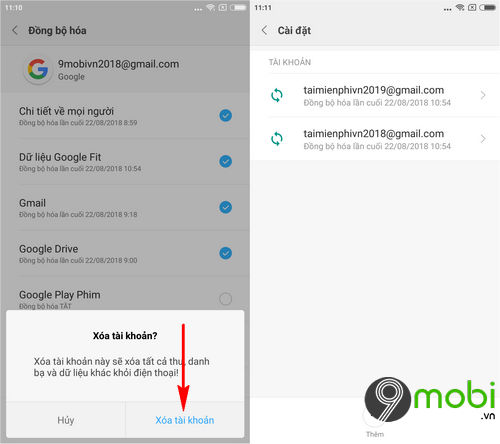
Tương tự như các bước ở trên, các bạn sẽ lần lượt lựa chọn các địa chỉ Email mà bạn muốn thực hiện xoá trên điện thoại Android của mình.
Như vậy, chúng ta đã vừa cùng nhau đi tìm hiểu về các bước thực hiện cách xóa Email trên Android với những ai muốn loại bỏ những địa chỉ Email không còn sử dụng đã đăng nhập trên điện thoại của mình, trường hợp chưa có tài khoản gmail, bạn tham khảo cách đăng ký gmail tại đây.
https://9mobi.vn/cach-xoa-email-tren-android-22534n.aspx Bên cạnh đó, để giúp bạn có thể sử dụng Email hiệu quả hơn trên điện thoại Android của mình, 9Mobi.vn xin được giới thiệu cách hẹn giờ gửi Email trên điện thoại. Đây là phương thức giúp bạn có thể dễ dàng hẹn giờ Email liên quan tới công việc để bạn không bị nhỡ nhàng ảnh hưởng tới công việc của mình.
